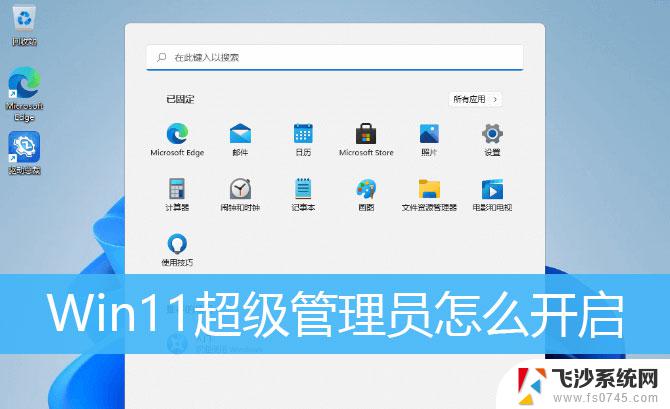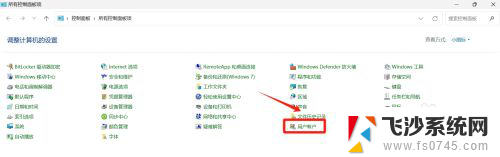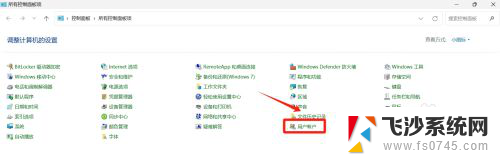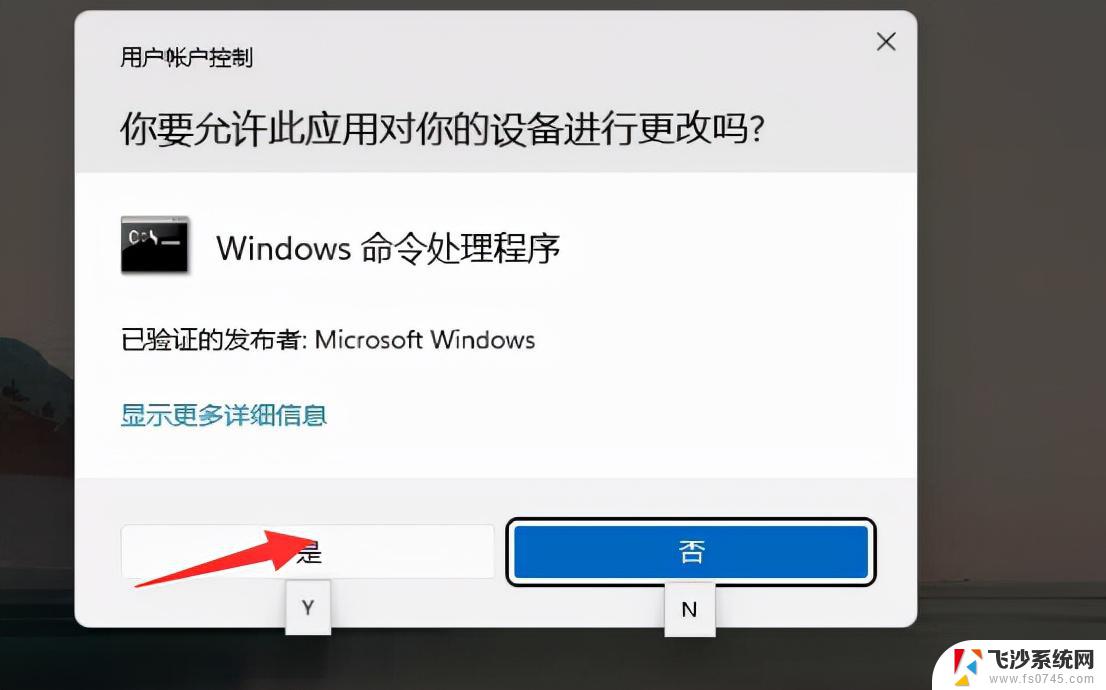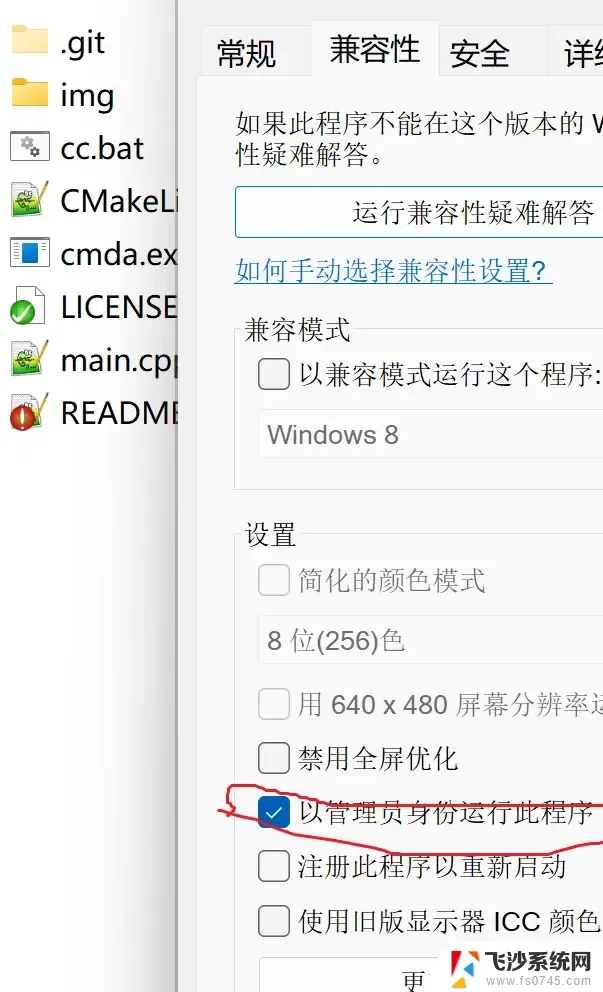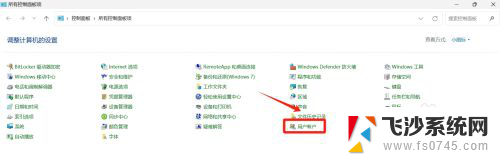win11没有权限启用管理员账号 Win11如何开启超级管理员权限
更新时间:2024-12-25 10:03:56作者:xtyang
在使用Windows 11操作系统时,许多用户可能会遇到无法启用管理员账号的问题,这在进行系统设置或安装软件时尤为困扰,超级管理员权限可以帮助用户获得更高的系统控制权,执行一些普通用户无法完成的操作。某些情况下,系统可能会限制用户开启该权限,从而影响操作体验。本文将为您介绍几种有效的方法,帮助您在Windows 11中顺利开启超级管理员权限,提升系统的灵活性和使用效率。无论您是个人用户还是IT专业人员,都能找到适合自己的解决方案。
win11管理员权限开启1、首先我们可以按住键盘的“win+r”键盘进入运行界面。

2、然后再运行界面输入“gpedit.msc”。
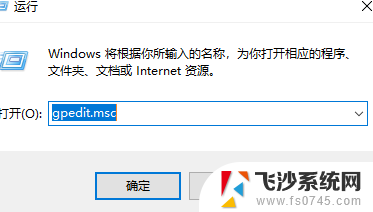
3、接着我们点击“计算机配置”。
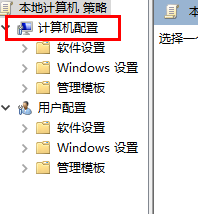
4、然后点击“windows设置”。
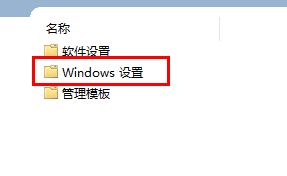
5、随后点击“安全设置”。
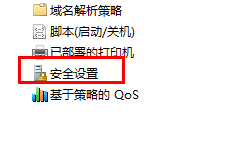
6、接着点击“本地策略”。
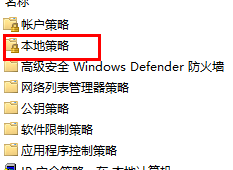
7、进入之后点击安全选项。
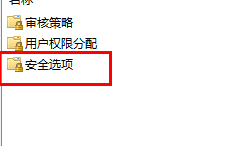
8、点击“管理员账户状态”。
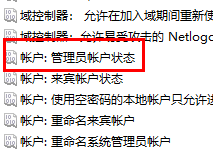
9、最后将选项设置成为“已启用”就可以了。
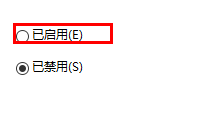
以上就是win11没有权限启用管理员账号的全部内容,有出现这种现象的小伙伴不妨根据小编的方法来解决吧,希望能够对大家有所帮助。